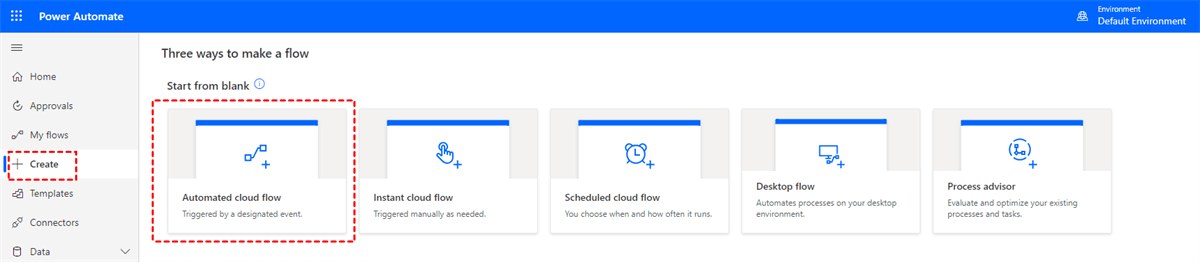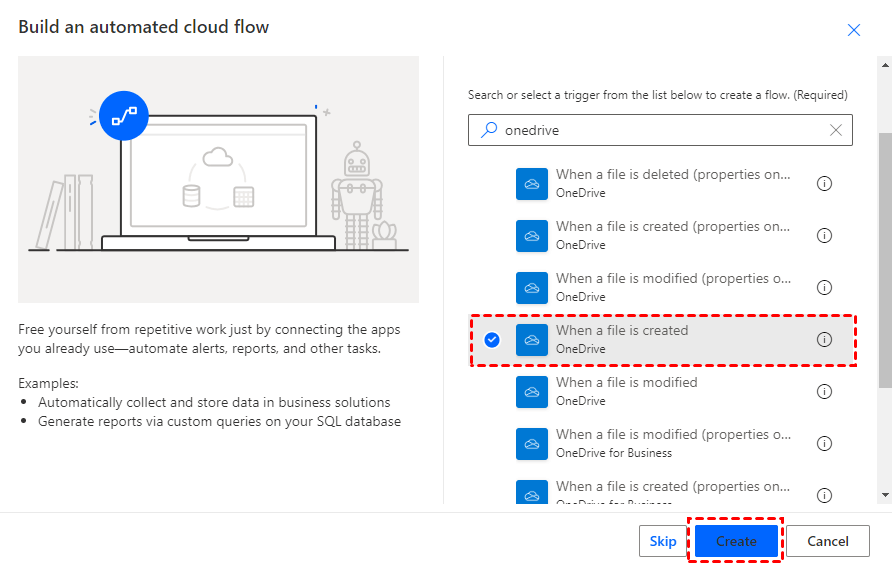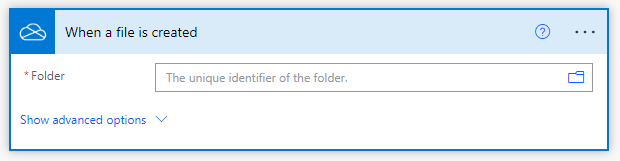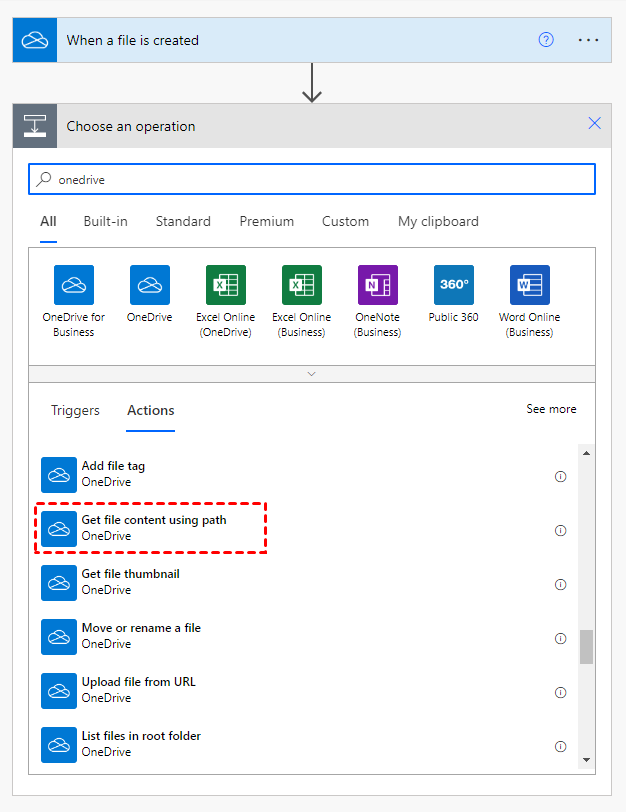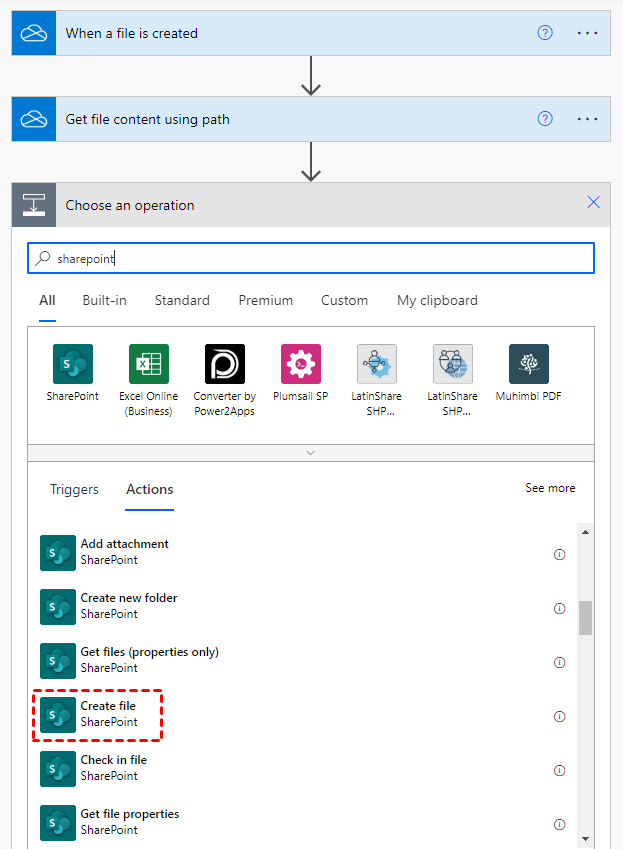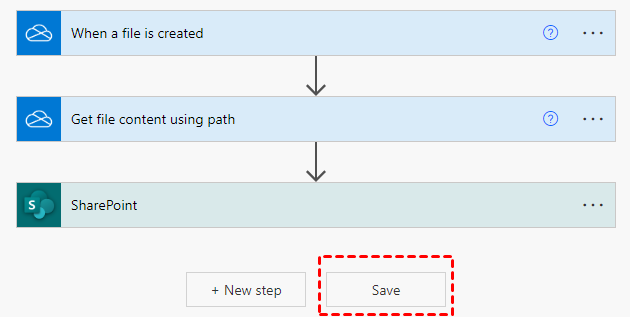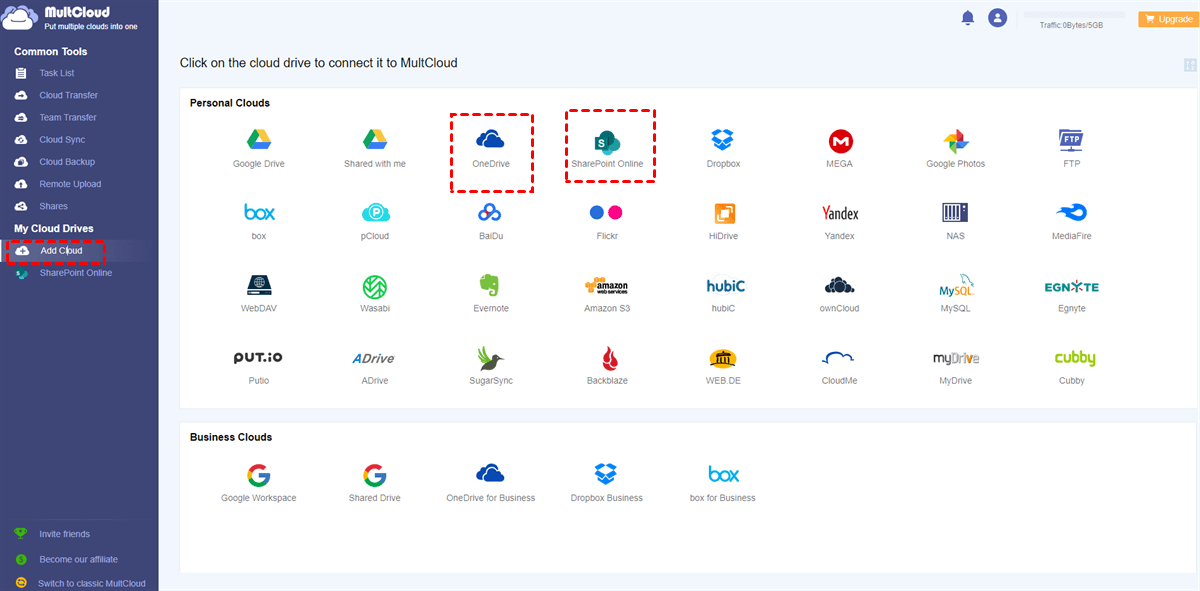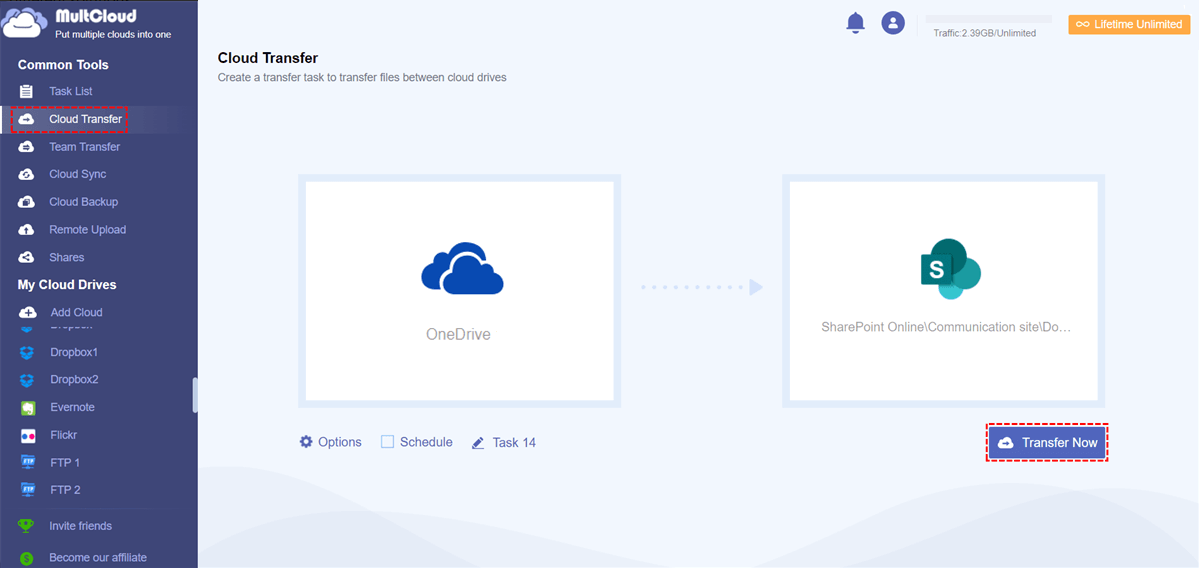O que é Power Automate?
Antes de aprender os passos para mover arquivos do OneDrive para o SharePoint com o Power Automate, precisamos saber o que é o Power Automate. O Power Automate (anteriormente conhecido como Microsoft Flow) é usado para criar fluxos de trabalho automatizados entre diferentes aplicativos e serviços. Ele oferece uma ampla gama de conectores, permitindo uma integração perfeita com várias plataformas, como Office 365, SharePoint, OneDrive e muito mais. Com o Power Automate, os usuários podem automatizar tarefas, como transferências de arquivos do SharePoint para o Office 365, notificações por e-mail, coleta de dados e processos de aprovação.
Usando o Power Automate para mover arquivos do OneDrive para o SharePoint [8 passos]
Mover arquivos do OneDrive para o SharePoint é uma tarefa comum que pode ser automatizada usando o Power Automate. Ao criar um fluxo no Power Automate, você pode otimizar o processo e garantir que os arquivos sejam transferidos de forma eficiente. Aqui está um guia passo a passo sobre como mover arquivos do OneDrive para o SharePoint:
Passo 1: Abra seu navegador da web e acesse o site do Power Automate. Faça login usando sua conta Microsoft ou conta organizacional associada à sua assinatura do Office 365.
Passo 2: Clique na guia " Criar" localizada no lado esquerdo da tela e selecione "Fluxo automatizado na nuvem" na parte direita.
Passo 3: Dê um nome para o seu fluxo, procure por "Quando um arquivo é criado" (OneDrive) e selecione-o. Em seguida, clique em "Criar" para avançar para a configuração deste fluxo.
Observação: Como OneDrive é diferente do OneDrive for Business, você deve ter cuidado ao escolher o acionador.
Passo 4: Especifique a pasta em seu OneDrive onde os arquivos estão localizados na ordem "Quando um arquivo é criado". Esta será a pasta de origem dos arquivos que serão movidos.
Passo 5: Clique em " Novo passo", procure por "Obter conteúdo do arquivo usando caminho" (OneDrive), na caixa de pesquisa, e selecione-o. Em seguida, digite "/" e escolha "Nome do arquivo" na caixa.
Passo 6: Adicione uma nova ação clicando em " Novo passo", procure por "Criar arquivo" (SharePoint) e selecione-o. Em seguida, insira o "Endereço do site" do seu SharePoint e escolha "Caminho da pasta", "Nome do arquivo" e "Conteúdo do arquivo".
Passo 7: Clique na guia "Salvar" para salvar o fluxo do Power Automate para mover arquivos do OneDrive para o SharePoint.
Observação: Você pode testar o fluxo tocando no ícone "Testar" no canto superior direito, escolhendo "Manualmente" e clicando em "Testar".
Melhor alternativa ao Power Automate: Mover arquivo do OneDrive para o SharePoint via MultCloud [3 etapas]
Como você pode ver, há muitas etapas que você precisa seguir para mover arquivos do OneDrive para o SharePoint usando o Power Automate. E um novato do Power Automate pode achar difícil entender como preencher cada campo. Mas não se preocupe! Existe uma maneira mais fácil para você mover arquivos do OneDrive para o SharePoint Online, que é através da transferência em nuvem do MultCloud.
Assim como o Power Automate, o MultCloud também é projetado para automatizar os fluxos de trabalho entre vários serviços em nuvem. Para substituir o Power Automate e copiar arquivos do OneDrive para o SharePoint Online, você pode usar o Transferência em Nuvem do MultCloud. A Transferência em Nuvem também automatiza o fluxo de transferência e você pode escolher em qual pasta enviar ou receber arquivos. Além disso, você pode agendar sua tarefa de transferência e selecionar os arquivos que deseja transferir com suas extensões de arquivo.
Veja como é fácil as operações a seguir.
Etapa 1: Obtenha uma nova conta do MultCloud clicando em "Comece grátis" depois de entrar no site.
Etapa 2: Clique em "Adicionar Nuvem" para conectar o OneDrive e o SharePoint Online ao MultCloud. Em seguida, você deve selecionar seus ícones e conceder acesso ao MultCloud.
Passo 3: Toque no botão "Transferência na Nuvem" e escolha OneDrive na caixa esquerda e SharePoint Online na caixa direita. Por fim, clique em "Iniciar Transferência" para iniciar o processo.
Nota:
- Se você quiser excluir os arquivos do OneDrive após a transferência para o SharePoint Online, escolha "Excluir todos os arquivos de origem após a transferência ser concluída" em Opções.
- Há uma função que o Power Automate não consegue realizar, que é o Filtro. Usando-o em Opções, você pode escolher lotes de arquivos para transferir ou ignorar durante o processo, adicionando as extensões de arquivo.
- Você pode obter 5 GB de tráfego gratuito para transferir arquivos todos os meses. Se você tiver muitos arquivos para transferir para o SharePoint, você pode comprar um plano pago. Dessa forma, você pode obter mais tráfego de dados e desfrutar de uma transferência mais rápida.
MultCloud vs Power Automate: Qual Ferramenta Escolher
Ambos MultCloud e Power Automate podem mover arquivos do OneDrive para o SharePoint automaticamente. Portanto, como escolher qual utilizar? Há uma breve comparação entre essas 2 ferramentas.
| Power Automate | Gratuito para usar por 30 dias. |
|---|---|
| Crie um fluxo de trabalho com operações complicadas. | |
| Principalmente suporta os produtos Microsoft 365. | |
| MultCloud | Oferece 5 GB de tráfego de dados gratuito todos os meses. |
| Crie uma tarefa em 3 etapas fáceis. | |
| Permite filtrar os arquivos por extensões de arquivo. | |
| Suporta mais de 30 serviços de armazenamento em nuvem de diferentes empresas. | |
| Oferece mais funções para diversos requisitos além da transferência de nuvem para nuvem, mas sincronização/backup de nuvem para nuvem, migração de email para nuvem, upload de página da web para nuvem, etc. |
Conclusão
Agora você sabe como usar o Power Automate para mover arquivos do OneDrive para o SharePoint e percebeu pelos passos que o Power Automate não é tão fácil de operar. Nesse sentido, você pode tentar o MultCloud como alternativa. O MultCloud também pode satisfazer todas as suas necessidades, assim como o Power Automate, mas com etapas ainda mais simples.
Além disso, se você quiser sincronizar o OneDrive com o SharePoint, também pode usar o MultCloud. A Sincronização em Nuvem é especialmente usada para sincronização de nuvem para nuvem. Com ela, você pode atualizar constantemente arquivos do OneDrive para o SharePoint e decidir quais arquivos sincronizar, como aqueles que são modificados ou adicionados.
MultCloud Suporta Nuvens
-
Google Drive
-
Google Workspace
-
OneDrive
-
OneDrive for Business
-
SharePoint
-
Dropbox
-
Dropbox Business
-
MEGA
-
Google Photos
-
iCloud Photos
-
FTP
-
box
-
box for Business
-
pCloud
-
Baidu
-
Flickr
-
HiDrive
-
Yandex
-
NAS
-
WebDAV
-
MediaFire
-
iCloud Drive
-
WEB.DE
-
Evernote
-
Amazon S3
-
Wasabi
-
ownCloud
-
MySQL
-
Egnyte
-
Putio
-
ADrive
-
SugarSync
-
Backblaze
-
CloudMe
-
MyDrive
-
Cubby